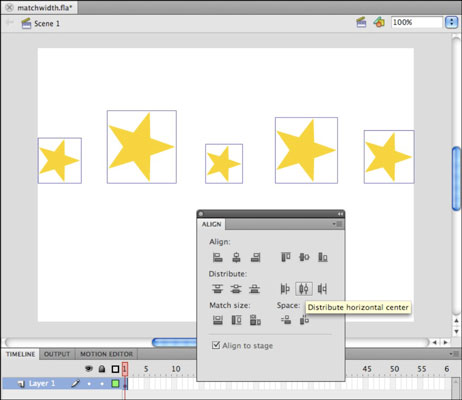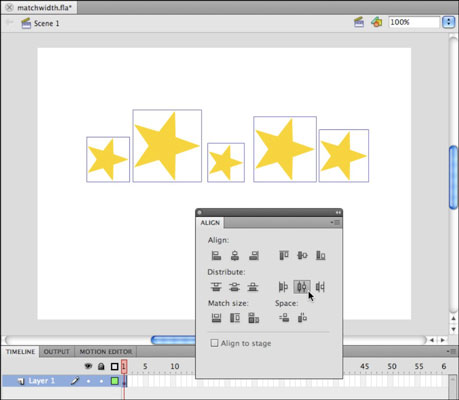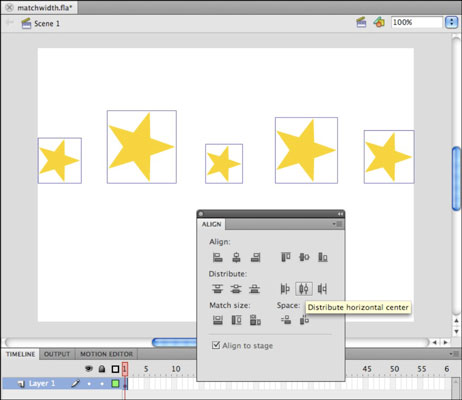Εάν χρειάζεται να βάλετε στη σειρά ή να αφήσετε χώρο σε πολλά γραφικά στο στάδιο Adobe Flash Creative Suite 5, μπορείτε να χρησιμοποιήσετε το εύχρηστο πλαίσιο Align του Flash CS5 για να σας βοηθήσει. Ο πίνακας Ευθυγράμμιση σάς επιτρέπει να ευθυγραμμίσετε, να διανείμετε ή να διαχωρίσετε δύο ή περισσότερα αντικείμενα μεταξύ τους ή με τη σκηνή.
Για να πειραματιστείτε με τις επιλογές Στοίχιση, δημιουργήστε ένα νέο επίπεδο, σχεδιάστε ένα σχήμα στη σκηνή και τοποθετήστε το στο κάτω μέρος κάτω από τυχόν γραφικά που έχετε ήδη στη σκηνή. Στη συνέχεια, ακολουθήστε αυτά τα βήματα για να ευθυγραμμίσετε και να διανείμετε δύο ή περισσότερα γραφικά:
Επιλέξτε ένα γραφικό στη σκηνή και αντιγράψτε το δύο έως τρεις φορές επιλέγοντας Επεξεργασία→ Αντιγραφή και, στη συνέχεια, επιλέγοντας Επεξεργασία→ Επικόλληση.
Τοποθετήστε χαλαρά τα γραφικά κατά μήκος της σκηνής από αριστερά προς τα δεξιά.
Επιλέξτε όλα τα νέα αντίγραφα που δημιουργήσατε με το εργαλείο επιλογής και ξεκινήστε τον πίνακα Στοίχιση επιλέγοντας Παράθυρο→ Στοίχιση.
Η πρώτη σειρά περιέχει όλα τα κουμπιά Ευθυγράμμιση, χωρισμένα σε δύο ομάδες: κάθετη και οριζόντια.
Εντοπίστε το πλαίσιο ελέγχου Στοίχιση σε στάδιο στο κάτω μέρος του πίνακα Στοίχιση και αποεπιλέξτε το.
Μπορείτε να δείτε στην επόμενη ενότητα τι αποτέλεσμα έχει αυτό το βήμα.
Κάντε κλικ στο κουμπί Ευθυγράμμιση κάθετου κέντρου για να ευθυγραμμίσετε τα επιλεγμένα γραφικά οριζόντια από την επάνω άκρη τους.
Τα γραφικά επανατοποθετούνται έτσι ώστε να είναι όλα στο επάνω μέρος. Ευθυγραμμίστε τα επιλεγμένα γραφικά οριζόντια μεταξύ τους με τα κουμπιά κάτω από τη σειρά Στοίχιση. Η δεύτερη σειρά περιέχει κουμπιά που κατανέμουν ομοιόμορφα τα γραφικά κάθετα ή οριζόντια από το κέντρο, το επάνω ή το κάτω άκρο τους.
Κάντε κλικ στο μεσαίο κουμπί της δεύτερης ομάδας (Distribute Horizontal Center) για να διανείμετε γραφικά με βάση τα κεντρικά σημεία τους.
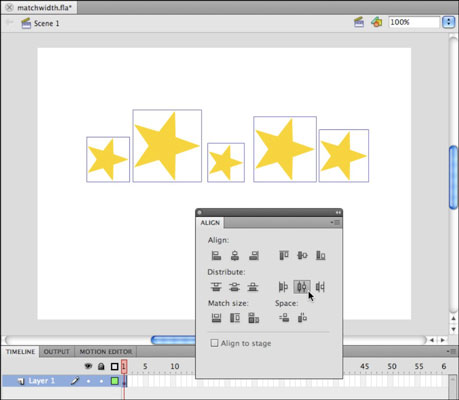
Το πλαίσιο ελέγχου Align to Stage (που βρίσκεται στο κάτω μέρος του πίνακα Align) μπορεί να επιλεγεί έτσι ώστε οποιαδήποτε διανομή να χρησιμοποιεί το στάδιο ως σημείο αναφοράς. Οι επιλογές διανομής είναι χρήσιμες εάν θέλετε να διανείμετε αντικείμενα σε όλο το πλάτος της σκηνής ανεξάρτητα από την απόστασή τους μεταξύ τους.
Για να διανείμετε αντικείμενα σε όλη τη σκηνή, ακολουθήστε τα εξής βήματα:
Αφήστε επιλεγμένα τα γραφικά που μόλις μοιράσατε στη σκηνή. Εάν δεν είναι επιλεγμένα, χρησιμοποιήστε το εργαλείο επιλογής για να τα επιλέξετε ξανά, σύροντας μια περιοχή επιλογής γύρω τους στη σκηνή.
Εντοπίστε και επιλέξτε το πλαίσιο ελέγχου Στοίχιση σε στάδιο στον πίνακα Στοίχιση.
Κάντε κλικ σε οποιοδήποτε κουμπί οριζόντιας διανομής στη σειρά Διανομή.
Τα γραφικά αναδιανέμονται και απλώνονται σε όλο το πλάτος της σκηνής.